آموزش رایگان مدل بیلدر در ArcGIS
تعداد جلسات زیاد
در حال کامل شدن
مدرس :سعید جوی زاده
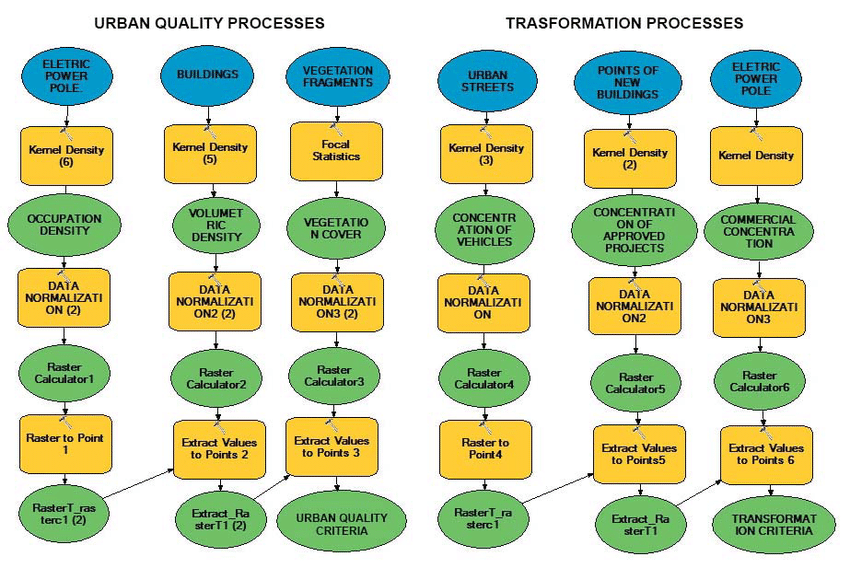
پیشگفتار بر مدل بیلدر در ArcGIS
به دنیای شگفت انگیز سیستم های اطلاعات جغرافیایی (GIS) خوش آمدید!
ModelBuilder اپلیکیشنی است که از آن برای ایجاد، ویرایش و مدیریت مدل ها استفاده می کنید. مدلها جریانهای کاری هستند که توالیهایی از ابزارهای ژئوپردازش را به هم متصل میکنند و خروجی یک ابزار را به ابزار دیگر به عنوان ورودی ارائه میدهند. ModelBuilder همچنین می تواند به عنوان یک زبان برنامه نویسی بصری برای ایجاد گردش کار در نظر گرفته شود.این مدل Soils را به چند ضلعی StudyArea میبندد ، یک فیلد جدید اضافه میکند و مقداری را برای فیلد جدید محاسبه میکند. در حالی که ModelBuilder برای ساخت و اجرای گردشهای کاری ساده مفید است، روشهای پیشرفتهای را برای گسترش عملکرد ArcGIS با امکان ایجاد و اشتراکگذاری مدلهای خود بهعنوان ابزار به شما ارائه میدهد.
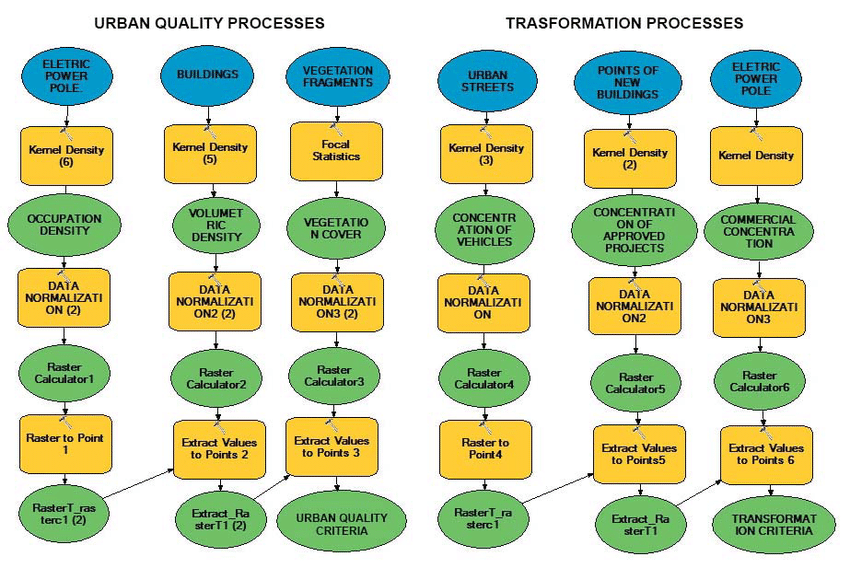
شروع یادگیری مدل بیلدر در ArcGIS : رایگان و کاربردی -دکتر سعید جوی زاده
آموزش گام به گام مدل بیلدر Model Builder در ArcGIS –دکتر سعید جوی زاده–قسمت 1
ModelBuilder اپلیکیشنی است که از آن برای ایجاد، ویرایش و مدیریت مدل ها استفاده می کنید. مدلها جریانهای کاری هستند که توالیهایی از ابزارهای ژئوپردازش را به هم متصل میکنند و خروجی یک ابزار را به ابزار دیگر به عنوان ورودی ارائه میدهند. ModelBuilder همچنین می تواند به عنوان یک زبان برنامه نویسی بصری برای ایجاد گردش کار در نظر گرفته شود.این مدل Soils را به چند ضلعی StudyArea میبندد ، یک فیلد جدید اضافه میکند و مقداری را برای فیلد جدید محاسبه میکند. در حالی که ModelBuilder برای ساخت و اجرای گردشهای کاری ساده مفید است، روشهای پیشرفتهای را برای گسترش عملکرد ArcGIS با امکان ایجاد و اشتراکگذاری مدلهای خود بهعنوان ابزار به شما ارائه میدهد.
آموزش گام به گام مدل بیلدر Model Builder در ArcGIS –دکتر سعید جوی زاده–قسمت 2
ModelBuilder اپلیکیشنی است که از آن برای ایجاد، ویرایش و مدیریت مدل ها استفاده می کنید. مدلها جریانهای کاری هستند که توالیهایی از ابزارهای ژئوپردازش را به هم متصل میکنند و خروجی یک ابزار را به ابزار دیگر به عنوان ورودی ارائه میدهند. ModelBuilder همچنین می تواند به عنوان یک زبان برنامه نویسی بصری برای ایجاد گردش کار در نظر گرفته شود.این مدل Soils را به چند ضلعی StudyArea میبندد ، یک فیلد جدید اضافه میکند و مقداری را برای فیلد جدید محاسبه میکند. در حالی که ModelBuilder برای ساخت و اجرای گردشهای کاری ساده مفید است، روشهای پیشرفتهای را برای گسترش عملکرد ArcGIS با امکان ایجاد و اشتراکگذاری مدلهای خود بهعنوان ابزار به شما ارائه میدهد.
آموزش گام به گام مدل بیلدر Model Builder در ArcGIS –دکتر سعید جوی زاده–قسمت 3
ModelBuilder اپلیکیشنی است که از آن برای ایجاد، ویرایش و مدیریت مدل ها استفاده می کنید. مدلها جریانهای کاری هستند که توالیهایی از ابزارهای ژئوپردازش را به هم متصل میکنند و خروجی یک ابزار را به ابزار دیگر به عنوان ورودی ارائه میدهند. ModelBuilder همچنین می تواند به عنوان یک زبان برنامه نویسی بصری برای ایجاد گردش کار در نظر گرفته شود.این مدل Soils را به چند ضلعی StudyArea میبندد ، یک فیلد جدید اضافه میکند و مقداری را برای فیلد جدید محاسبه میکند. در حالی که ModelBuilder برای ساخت و اجرای گردشهای کاری ساده مفید است، روشهای پیشرفتهای را برای گسترش عملکرد ArcGIS با امکان ایجاد و اشتراکگذاری مدلهای خود بهعنوان ابزار به شما ارائه میدهد.
آموزش گام به گام مدل بیلدر Model Builder در ArcGIS –دکتر سعید جوی زاده -قسمت 4
ModelBuilder اپلیکیشنی است که از آن برای ایجاد، ویرایش و مدیریت مدل ها استفاده می کنید. مدلها جریانهای کاری هستند که توالیهایی از ابزارهای ژئوپردازش را به هم متصل میکنند و خروجی یک ابزار را به ابزار دیگر به عنوان ورودی ارائه میدهند. ModelBuilder همچنین می تواند به عنوان یک زبان برنامه نویسی بصری برای ایجاد گردش کار در نظر گرفته شود.این مدل Soils را به چند ضلعی StudyArea میبندد ، یک فیلد جدید اضافه میکند و مقداری را برای فیلد جدید محاسبه میکند. در حالی که ModelBuilder برای ساخت و اجرای گردشهای کاری ساده مفید است، روشهای پیشرفتهای را برای گسترش عملکرد ArcGIS با امکان ایجاد و اشتراکگذاری مدلهای خود بهعنوان ابزار به شما ارائه میدهد.
آموزش گام به گام مدل بیلدر Model Builder در ArcGIS –دکتر سعید جوی زاده –قسمت 5
ModelBuilder اپلیکیشنی است که از آن برای ایجاد، ویرایش و مدیریت مدل ها استفاده می کنید. مدلها جریانهای کاری هستند که توالیهایی از ابزارهای ژئوپردازش را به هم متصل میکنند و خروجی یک ابزار را به ابزار دیگر به عنوان ورودی ارائه میدهند. ModelBuilder همچنین می تواند به عنوان یک زبان برنامه نویسی بصری برای ایجاد گردش کار در نظر گرفته شود.این مدل Soils را به چند ضلعی StudyArea میبندد ، یک فیلد جدید اضافه میکند و مقداری را برای فیلد جدید محاسبه میکند. در حالی که ModelBuilder برای ساخت و اجرای گردشهای کاری ساده مفید است، روشهای پیشرفتهای را برای گسترش عملکرد ArcGIS با امکان ایجاد و اشتراکگذاری مدلهای خود بهعنوان ابزار به شما ارائه میدهد.
آموزش گام به گام مدل بیلدر Model Builder در ArcGIS –دکتر سعید جوی زاده –قسمت6
ModelBuilder اپلیکیشنی است که از آن برای ایجاد، ویرایش و مدیریت مدل ها استفاده می کنید. مدلها جریانهای کاری هستند که توالیهایی از ابزارهای ژئوپردازش را به هم متصل میکنند و خروجی یک ابزار را به ابزار دیگر به عنوان ورودی ارائه میدهند. ModelBuilder همچنین می تواند به عنوان یک زبان برنامه نویسی بصری برای ایجاد گردش کار در نظر گرفته شود.این مدل Soils را به چند ضلعی StudyArea میبندد ، یک فیلد جدید اضافه میکند و مقداری را برای فیلد جدید محاسبه میکند. در حالی که ModelBuilder برای ساخت و اجرای گردشهای کاری ساده مفید است، روشهای پیشرفتهای را برای گسترش عملکرد ArcGIS با امکان ایجاد و اشتراکگذاری مدلهای خود بهعنوان ابزار به شما ارائه میدهد.
آموزش گام به گام مدل بیلدر Model Builder در ArcGIS –دکتر سعید جوی زاده –قسمت 7
کاربری که قصد دارد به نرم افزار و یادگیری QGIS بپردازد ابتدا باید با محیط نرمافزار QGIS آشنا شود.سعی کنید چند روز اول را وقت بگذارید و در محیط نرم افزار به کاوش بپردازید.خودان را به چالش بکشید و به گوشه و کنار محیط نرم افزار نگاهی بیاندازید.پروژه ای را در ذهن خودتان تجسم کنید.این پروژه می تواند درباره محیط منطقه مورد مطالعه شما باشد.لطفا فقط فعلا به منطقه محل سکونت خود فکر کنید.چون این ها شما را در بهتر یادگیری نرم افزار کمک شایانی می کند.
آموزش گام به گام مدل بیلدر Model Builder در ArcGIS –دکتر سعید جوی زاده –قسمت 8
ModelBuilder اپلیکیشنی است که از آن برای ایجاد، ویرایش و مدیریت مدل ها استفاده می کنید. مدلها جریانهای کاری هستند که توالیهایی از ابزارهای ژئوپردازش را به هم متصل میکنند و خروجی یک ابزار را به ابزار دیگر به عنوان ورودی ارائه میدهند. ModelBuilder همچنین می تواند به عنوان یک زبان برنامه نویسی بصری برای ایجاد گردش کار در نظر گرفته شود.این مدل Soils را به چند ضلعی StudyArea میبندد ، یک فیلد جدید اضافه میکند و مقداری را برای فیلد جدید محاسبه میکند. در حالی که ModelBuilder برای ساخت و اجرای گردشهای کاری ساده مفید است، روشهای پیشرفتهای را برای گسترش عملکرد ArcGIS با امکان ایجاد و اشتراکگذاری مدلهای خود بهعنوان ابزار به شما ارائه میدهد.
آموزش گام به گام مدل بیلدر Model Builder در ArcGIS –دکتر سعید جوی زاده –قسمت 9
ModelBuilder اپلیکیشنی است که از آن برای ایجاد، ویرایش و مدیریت مدل ها استفاده می کنید. مدلها جریانهای کاری هستند که توالیهایی از ابزارهای ژئوپردازش را به هم متصل میکنند و خروجی یک ابزار را به ابزار دیگر به عنوان ورودی ارائه میدهند. ModelBuilder همچنین می تواند به عنوان یک زبان برنامه نویسی بصری برای ایجاد گردش کار در نظر گرفته شود.این مدل Soils را به چند ضلعی StudyArea میبندد ، یک فیلد جدید اضافه میکند و مقداری را برای فیلد جدید محاسبه میکند. در حالی که ModelBuilder برای ساخت و اجرای گردشهای کاری ساده مفید است، روشهای پیشرفتهای را برای گسترش عملکرد ArcGIS با امکان ایجاد و اشتراکگذاری مدلهای خود بهعنوان ابزار به شما ارائه میدهد.
آموزش گام به گام مدل بیلدر Model Builder در ArcGIS –دکتر سعید جوی زاده –قسمت 10
ModelBuilder اپلیکیشنی است که از آن برای ایجاد، ویرایش و مدیریت مدل ها استفاده می کنید. مدلها جریانهای کاری هستند که توالیهایی از ابزارهای ژئوپردازش را به هم متصل میکنند و خروجی یک ابزار را به ابزار دیگر به عنوان ورودی ارائه میدهند. ModelBuilder همچنین می تواند به عنوان یک زبان برنامه نویسی بصری برای ایجاد گردش کار در نظر گرفته شود.این مدل Soils را به چند ضلعی StudyArea میبندد ، یک فیلد جدید اضافه میکند و مقداری را برای فیلد جدید محاسبه میکند. در حالی که ModelBuilder برای ساخت و اجرای گردشهای کاری ساده مفید است، روشهای پیشرفتهای را برای گسترش عملکرد ArcGIS با امکان ایجاد و اشتراکگذاری مدلهای خود بهعنوان ابزار به شما ارائه میدهد.
آموزش گام به گام مدل بیلدر Model Builder در ArcGIS –دکتر سعید جوی زاده –قسمت 11
ModelBuilder اپلیکیشنی است که از آن برای ایجاد، ویرایش و مدیریت مدل ها استفاده می کنید. مدلها جریانهای کاری هستند که توالیهایی از ابزارهای ژئوپردازش را به هم متصل میکنند و خروجی یک ابزار را به ابزار دیگر به عنوان ورودی ارائه میدهند. ModelBuilder همچنین می تواند به عنوان یک زبان برنامه نویسی بصری برای ایجاد گردش کار در نظر گرفته شود.این مدل Soils را به چند ضلعی StudyArea میبندد ، یک فیلد جدید اضافه میکند و مقداری را برای فیلد جدید محاسبه میکند. در حالی که ModelBuilder برای ساخت و اجرای گردشهای کاری ساده مفید است، روشهای پیشرفتهای را برای گسترش عملکرد ArcGIS با امکان ایجاد و اشتراکگذاری مدلهای خود بهعنوان ابزار به شما ارائه میدهد.
آموزش گام به گام مدل بیلدر Model Builder در ArcGIS –دکتر سعید جوی زاده –قسمت 12
ModelBuilder اپلیکیشنی است که از آن برای ایجاد، ویرایش و مدیریت مدل ها استفاده می کنید. مدلها جریانهای کاری هستند که توالیهایی از ابزارهای ژئوپردازش را به هم متصل میکنند و خروجی یک ابزار را به ابزار دیگر به عنوان ورودی ارائه میدهند. ModelBuilder همچنین می تواند به عنوان یک زبان برنامه نویسی بصری برای ایجاد گردش کار در نظر گرفته شود.این مدل Soils را به چند ضلعی StudyArea میبندد ، یک فیلد جدید اضافه میکند و مقداری را برای فیلد جدید محاسبه میکند. در حالی که ModelBuilder برای ساخت و اجرای گردشهای کاری ساده مفید است، روشهای پیشرفتهای را برای گسترش عملکرد ArcGIS با امکان ایجاد و اشتراکگذاری مدلهای خود بهعنوان ابزار به شما ارائه میدهد.
Model Builder در ArcGIS Desktop و ArcGIS Pro چیست؟
Model Builder در ArcGIS گردش کار GIS شما را خودکار می کند. به عنوان مثال، اگر هر هفته گزارشی را اجرا کنید که یک بافر اجرا میکنید ، متقاطع میشوید و یک جدول محوری ایجاد میکنید، میتوانید یک مدل واحد ایجاد کنید و هر هفته آن را اجرا کنید.
به جای اینکه هر ابزار را یکی یکی اجرا کنید، مدلی ایجاد می کنید که ورودی شما را می گیرد، آن را با یک سری ابزار تبدیل می کند و سپس خروجی می دهد. به عبارت دیگر، ModelBuilder ورودی شما را به ابزارهای geoprocessing متصل می کند و آن را به خروجی مورد نظر شما تبدیل می کند.
بهترین قسمت؟
هنگامی که یک مدل در ModelBuilder ایجاد می کنید، می توانید آن را به عنوان بخشی از گردش کار روزانه خود اجرا کنید. برای مثال، میتوانید از مدلها استفاده مجدد کنید و آنها را برای تعامل با سایر کاربران به اشتراک بگذارید.
گام به گام زیر را با داده ها و ابزارهای خود دنبال کنید. البته، اگر سوالی دارید، از پرسیدن در کادر نظرات زیر نترسید.
… به یاد داشته باشید که ModelBuilder یک ابزار قوی ETL است. اما اگر میخواهید با خطوط انتقال داده آن را به سطح بعدی ببرید، این 10 دوره مهندس داده برای آموزش آنلاین را بررسی کنید ، که ارتباط نزدیکی با حوزه GIS دارند.
مثال سازنده مدل – چگونه اولین مدل خود را تنظیم کنید
بیایید با این مثال ساده از نحوه ایجاد یک مدل در ModelBuilder شروع کنیم. وانمود کنید که برای شرکتی کار می کنید که برنامه ریزی می کند خط لوله در کجا ساخته شود. برای رعایت مقررات زیست محیطی، خط لوله نمی تواند 500 متر از لانه های پرندگان در حال انقراض فاصله داشته باشد.
از آنجایی که مهندسان اغلب طراحی خط لوله را اصلاح می کنند، هر بار که تراز خط لوله را تغییر می دهند، یک صفحه گسترده می خواهند. در این گزارش آنها می خواهند بدانند که آیا این خط لوله تا 500 متری لانه پرندگان قرار دارد یا خیر.
یک مدل معمولاً از حداقل سه عنصر تشکیل شده است:
- داده های ورودی (مربع های آبی)
- ابزارهای پردازش جغرافیایی (دایره های زرد)
- داده های خروجی (مربع سبز)
در مثال سازنده مدل ما، در اینجا دو ورودی وجود دارد:
ورودی 1. تراز خط لوله (خط چین قرمز و سیاه)
ورودی 2. لانه پرندگان در حال انقراض
و اینگونه است که این ورودی ها روی نقشه به نظر می رسند:
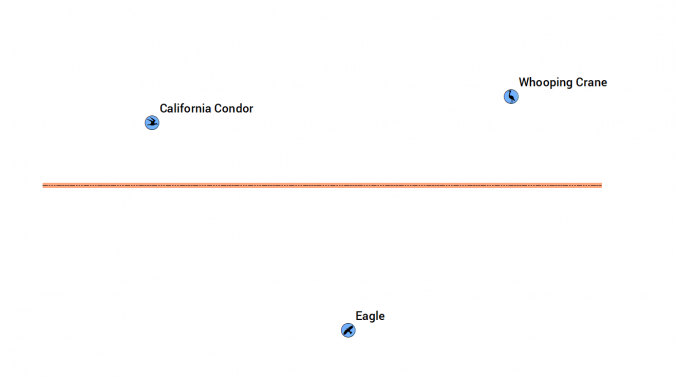
ابزار 1. خط لوله بافر 500 متر
ابزار 2. تلاقی لانه های پرنده با بافر خط لوله
ابزار 3. ایجاد گزارش به عنوان صفحه گسترده
خروجی 1. بافر، لانه پرنده در بافر، گزارش
بیایید با این مثال ساده گام به گام نحوه ساخت یک مدل در Model Builder شروع کنیم.
مرحله 1. Model Builder را باز کنید
ابتدا روی نماد Model Builder کلیک کنید تا ایجاد یک مدل شروع شود. با این کار پنجره Model Builder برای شما باز می شود تا ابزارهای geoprocessing خود را اضافه کنید.
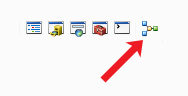
مرحله 2. ابزارها را در Model Builder اضافه کنید
بافر، ابزار Intersect و ابزارهای تبدیل صفحه گسترده اکسل را از ArcToolbox بکشید و رها کنید.
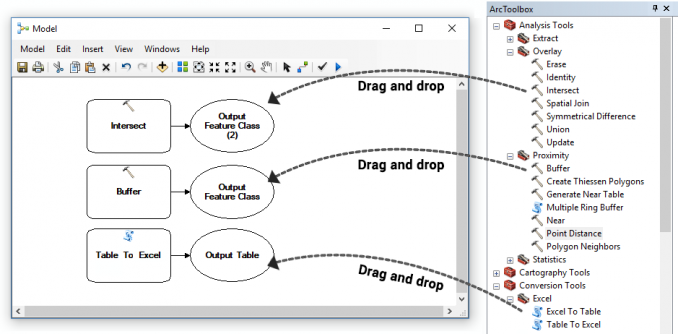
مرحله 3. پارامترهای ابزار را وارد کنید
روی هر ابزار (مستطیل) دوبار کلیک کنید و ورودی ها و خروجی های زیر را وارد کنید:
BUFFER:
ویژگی های ورودی: تنظیم مجدد خط لوله
کلاس ویژگی خروجی: C:\Temp\Pipeline_Buffer.shp (مطمئن شوید که این فهرست وجود دارد یا در صورت لزوم یک پوشه جدید ایجاد کنید)
فاصله خطی: 500 متر
INTERSECT:
ویژگی های ورودی: لانه پرنده و Pipeline_Buffer.shp
کلاس ویژگی خروجی: C:\Temp\BirdNest_Intersect.shp
TABLE TO EXCEL:
جدول ورودی: BirdNest_Intersect.shp
خروجی فایل اکسل: C:\Temp\Report.xls
پس از وارد کردن ورودی ها و خروجی های هر ابزار، پنجره Model Builder مانند تصویر زیر خواهد بود. با این حال، به نظر نامرتب می رسد و ابزار طرح بندی خودکار می تواند به تمیز کردن همه چیز کمک کند.
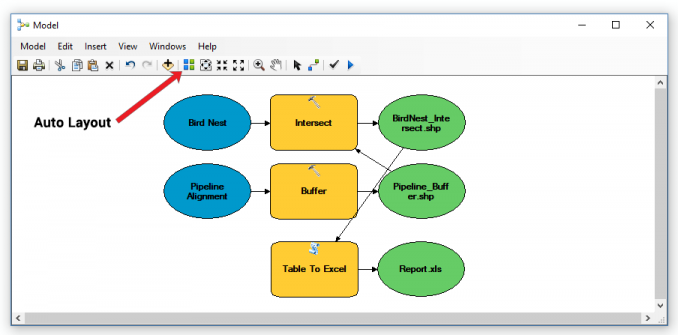
مرحله 4. طرح بندی خودکار
پس از کلیک بر روی دکمه طرحبندی خودکار، ابزارهای پردازش جغرافیایی، ورودیها و خروجیها بهطور مرتب در پنجره سازنده مدل مرتب میشوند.
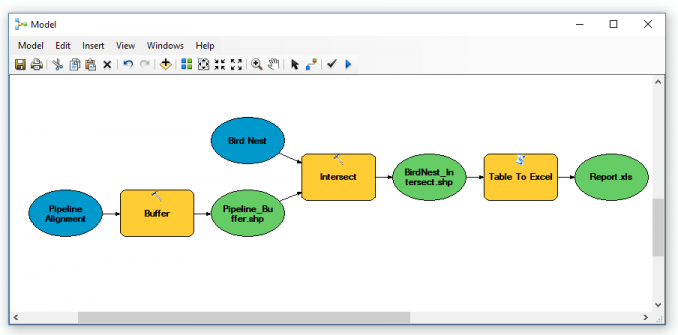
مثال سازنده مدل: اجرای مدل
البته ما تا این مرحله فقط مدل را ساخته ایم. برای ایجاد گزارش، هنوز باید مدل را اجرا کنیم. شما می توانید با کلیک بر روی دکمه “بازی” مدل را اجرا کنید.
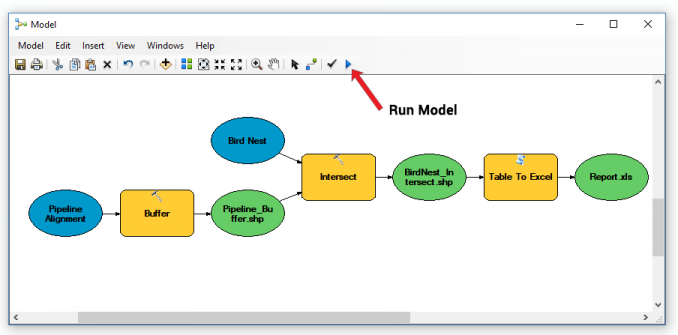
پس از اجرای مدل خود، می توانید کلاس های ویژگی خروجی خود را به ArcMap اضافه کنید تا صحت آن را تأیید کنید. با دوبار کلیک کردن روی report.xls، تمام لانه های پرندگان در فاصله 500 متری خط لوله را فهرست می کند. در این مورد، آن فقط کاندور کالیفرنیا است.
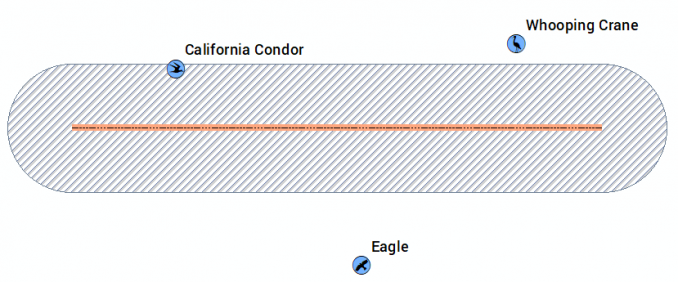
نکته دیگری که باید به آن توجه کنید این است که پس از اجرای مدل خود، دایره ها و مربع های مدل دارای سایه خواهند بود. (C:\Temp\) را علامت بزنید تا هر محصولی را که ایجاد می کند (بافر، تقاطع و گزارش) ببینید.
اما در واقع، تنها خروجی مورد نیاز شما فقط گزارش است. بافر و تقاطع فقط مجموعه داده های موقتی (میانگین) هستند. پس از اجرای یک مدل از پنجره ModelBuilder، تمام خروجی های میانی (بافر و متقاطع) را که ایجاد می کند حذف نمی کند.
بنابراین اگر میخواهید مدل را دوباره اجرا کنید، میتوانید به صورت دستی به این پوشه (“C:\Temp\”) بروید و این کلاسهای ویژگی را حذف کنید. همچنین، ممکن است مجبور شوید برای تأیید اعتبار مدل، روی نماد «چک» در کنار نماد «طرح خودکار» کلیک کنید.
جعبه ابزار Model Builder: تنظیم پارامترها/متغیرها
فرض کنید گروه دیگری در شرکت شما می خواهند از این مدل برای همین منظور استفاده کنند. اما داده های ورودی و خروجی آنها نام های کاملاً متفاوتی دارند.
به جای ورودی و خروجی ایستا، باید به عنوان پارامتر پویا باشند. هنگامی که داده های ورودی یا داده های خروجی را به عنوان پارامتر تنظیم می کنید، کاربران می توانند داده های خود را وارد کرده و مسیرهای خروجی خود را تعیین کنند.
چگونه پارامترهای سازنده مدل را تنظیم می کنید؟




